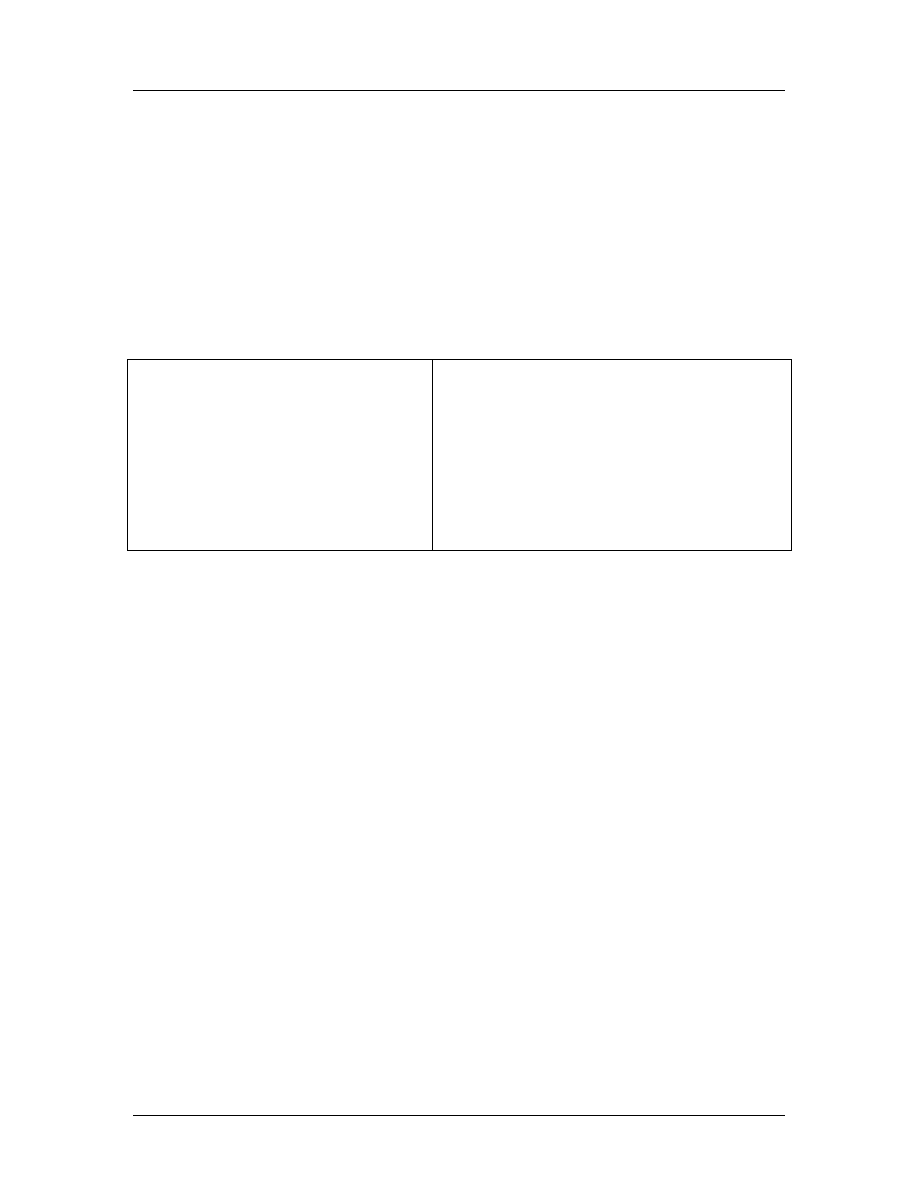
IT Essentials: Sprzęt i oprogramowanie komputerów PC v4.0
Rozdział 2 - Laboratorium
Cisco Systems, Inc. 2007-2010
Strona 1
2.3.4 Laboratorium: Demontaż komputera
Wydrukuj i uzupełnij to laboratorium.
W tym laboratorium zdemontujesz komputer stosując procedury bezpieczeństwa oraz właściwe
narzędzia. Zachowaj szczególną ostrożność i stosuj się do wszystkich procedur bezpieczeństwa.
Zapoznaj się z narzędziami, których będziesz używał w trakcie laboratorium.
UWAGA: Jeśli nie będziesz potrafił zlokalizować lub usunąć właściwego komponentu, poproś
o pomoc instruktora.
Zalecane narzędzia
Okulary lub gogle ochronne
Opaska antystatyczna
Mata antystatyczna
Ś
rubokręty płaskie
Ś
rubokręty krzyżakowe
Ś
rubokręty typu Torx
Klucz imbusowy
Kleszcze do cięcia kabli
Narzędzie do chwytania elementów (pęsety lub
szczypce)
Pasta termoprzewodząca
Ś
rodek do czyszczenia elektroniki
Sprężone powietrze
Paski do spinania kabli
Organizer części
Komputer z zainstalowanym dyskiem twardym
Plastikowe pudło do przechowywania części
komputerowych
Torby antystatyczne dla części elektronicznych
Krok 1
Wyłącz komputer i odłącz zasilanie.
Krok 2
Z tyłu komputera zlokalizuj wszystkie śruby trzymające panele boczne. Użyj śrubokręta
o odpowiednim typie i rozmiarze. Nie usuwaj śrub, które zostały użyte do przytwierdzenia
zasilacza do obudowy. Połóż wszystkie śruby w jednym miejscu, przykładowo w kubku lub
przegrodzie organizera części. Oznacz kubek lub przegrodę kawałkiem taśmy z napisem
"śruby panelu bocznego". Usuń panele boczne z obudowy.
Jakiego typu śrubokręta użyłeś, aby usunąć śruby?
Ile śrub przytwierdzało panele boczne?
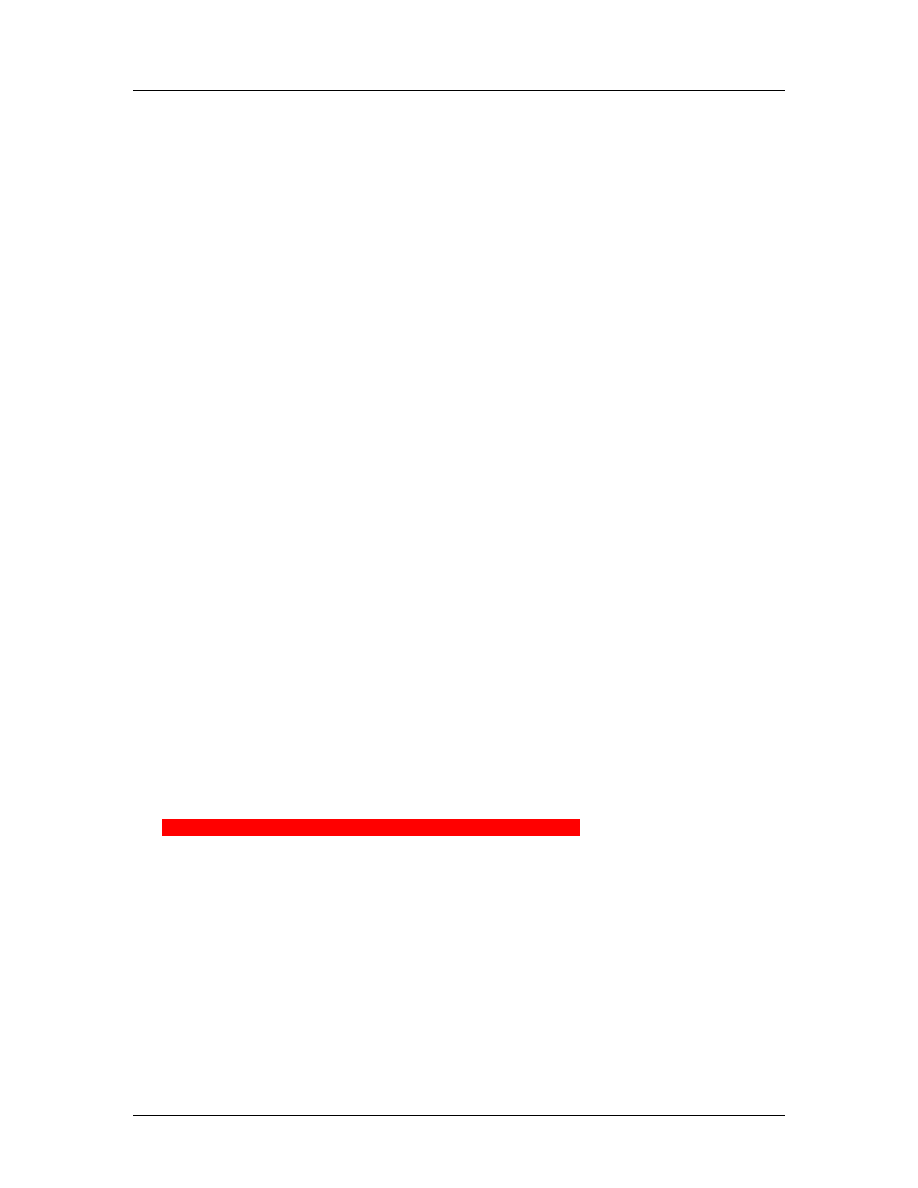
IT Essentials: Sprzęt i oprogramowanie komputerów PC v4.0
Rozdział 2 - Laboratorium
Cisco Systems, Inc. 2007-2010
Strona 2
Krok 3
Załóż opaskę antystatyczną. Jeden koniec przewodu powinien być połączony z opaską na
nadgarstku. Drugi koniec przewodu przypnij do niepomalowanej, metalowej części obudowy.
Jeśli posiadasz matę antystatyczną, umieść ją na powierzchni roboczej i połóż na niej
obudowę komputera. Dokonaj uziemienia maty antystatycznej do niepomalowanej, metalowej
części obudowy.
Krok 4
Zlokalizuj dysk twardy. Ostrożnie odłącz zasilanie oraz kabel transmisji danych od dysku
twardego.
Jaki typ kabla transmisji danych odłączyłeś?
Krok 5
Zlokalizuj wszystkie śruby trzymające dysk twardy na miejscu. Użyj śrubokręta
o odpowiednim typie i rozmiarze. Połóż wszystkie śruby w jednym miejscu i oznacz je.
Jakiego typu śruby mocowały dysk twardy do obudowy?
Jak wiele śrub mocowało dysk twardy do obudowy?
Czy dysk twardy został podłączony do uchwytu mocującego? Jeśli tak, to jaki typ śrub został
użyty do przytwierdzenia dysku twardego do uchwytu mocującego?
OSTRZEŻENIE: NIE usuwaj śrub z osłony dysku twardego.
Krok 6
Delikatnie usuń dysk z obudowy. Na dysku twardym poszukaj diagramu odnoszącego się do
układu zworek. Jeśli zworka jest zainstalowana na dysku twardym, użyj diagramu
odnoszącego się do niej, aby zobaczyć czy dysk ustawiony jest w trybie Master, Slave czy
Cable Select (CS). Umieść dysk twardy w torbie antystatycznej.
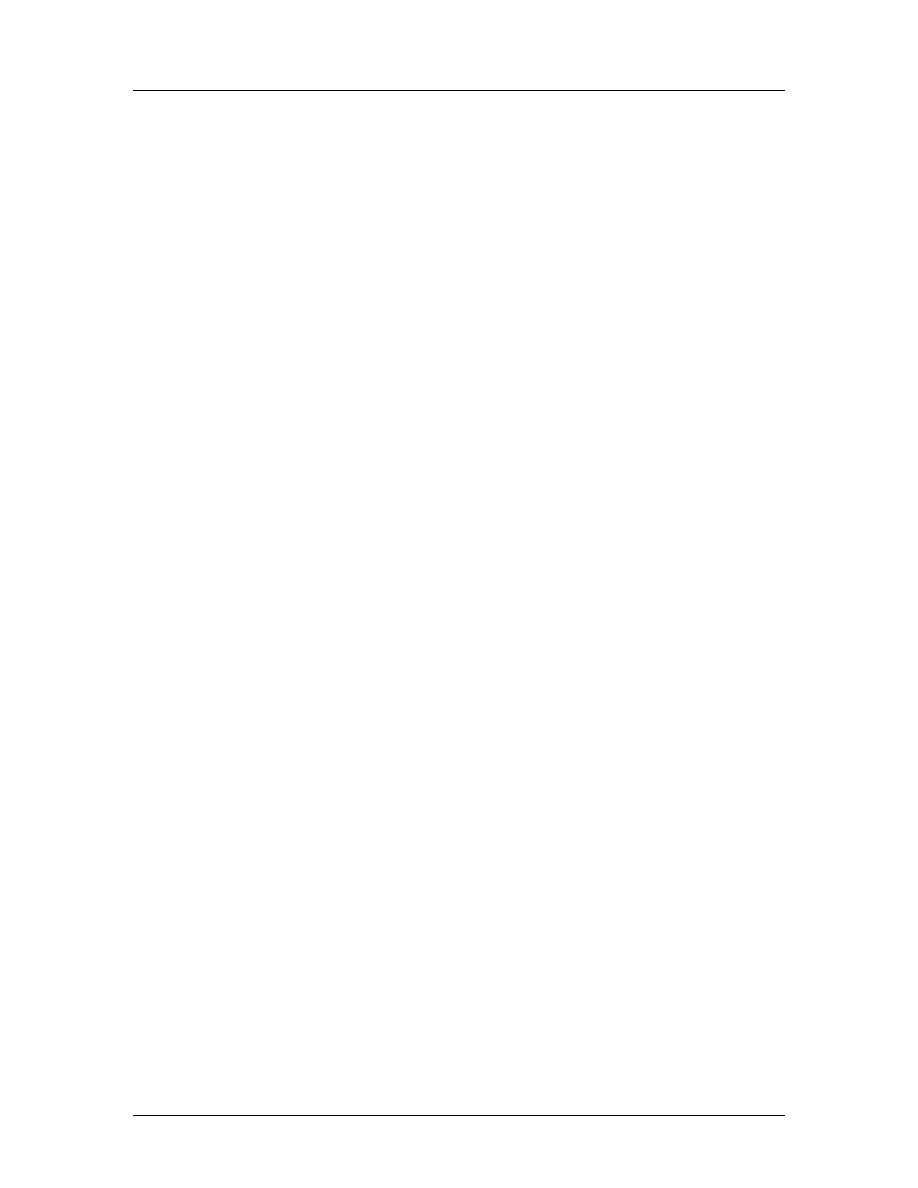
IT Essentials: Sprzęt i oprogramowanie komputerów PC v4.0
Rozdział 2 - Laboratorium
Cisco Systems, Inc. 2007-2010
Strona 3
Krok 7
Zlokalizuj napęd dyskietek. Ostrożnie odłącz kabel zasilający i kabel transmisji danych.
Krok 8
Zlokalizuj i usuń wszystkie śruby przytwierdzające napęd dyskietek do obudowy. Połóż
wszystkie śruby w jednym miejscu i oznacz je.
Umieść napęd dyskietek w torbie antystatycznej.
Jak wiele śrub przytwierdzało napęd dyskietek do obudowy?
Krok 9
Zlokalizuj napęd optyczny (CD-ROM, DVD, itd.). Ostrożnie odłącz kabel zasilający i kabel
transmisji danych od napędu optycznego. Odłącz kabel audio od napędu optycznego.
Jakiego rodzaju kable odłączyłeś?
Czy na napędzie optycznym jest zworka? Jakie jest ustawienie zworki?
Krok 10
Zlokalizuj i usuń wszystkie śruby przytwierdzające napęd optyczny do obudowy. Połóż
wszystkie śruby w jednym miejscu i oznacz je. Umieść napęd optyczny w torbie
antystatycznej.
Jak wiele śrub przytwierdzało napęd optyczny do obudowy?
Krok 11
Zlokalizuj zasilacz. Znajdź złącze (złącza) zasilania na płycie głównej.
Ostrożnie odłącz złącza zasilania od płyty głównej. Jak wiele pinów znajduje się na złączu
płyty głównej?
Czy zasilacz dostarcza zasilanie do procesora i wentylatora obudowy? Jeśli tak, odłącz kabel
zasilający.
Czy zasilacz dostarcza dodatkowe zasilanie do karty graficznej? Jeśli tak, odłącz kabel
zasilający.
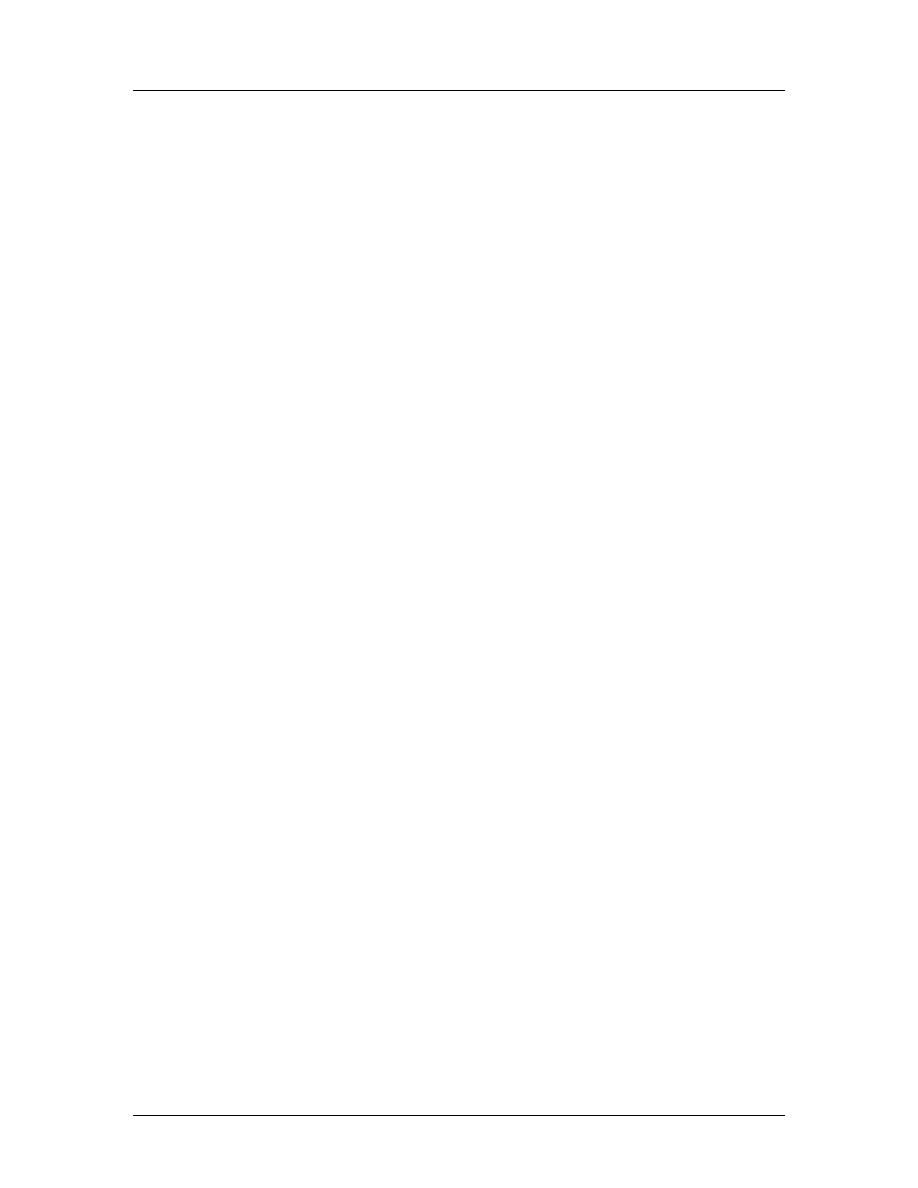
IT Essentials: Sprzęt i oprogramowanie komputerów PC v4.0
Rozdział 2 - Laboratorium
Cisco Systems, Inc. 2007-2010
Strona 4
Krok 12
Zlokalizuj i usuń wszystkie śruby przytwierdzające zasilacz do obudowy. Połóż wszystkie
ś
ruby w jednym miejscu i oznacz je.
Jak wiele śrub przytwierdza zasilacz do obudowy?
Ostrożnie usuń zasilacz z obudowy. Umieść zasilacz wraz z pozostałymi komponentami
komputera.
Krok 13
Zlokalizuj wszystkie karty zainstalowane w komputerze, takie jak karta wideo, karta sieciowa,
modem.
Zlokalizuj i usuń wszystkie śruby przytwierdzające kartę do obudowy. Połóż śruby karty
w jednym miejscu i oznacz je.
Ostrożnie usuń kartę z gniazda. Upewnij się, że trzymasz kartę za uchwyt mocujący lub za jej
krawędź. Umieść kartę w torbie antystatycznej. Powtórz ten proces dla pozostałych kart.
Wypisz poniżej rodzaje kart i typy gniazd.
Karta
Typ gniazda
_______________________________
_______________________________
_______________________________
_______________________________
_______________________________
_______________________________
Krok 14
Zlokalizuj moduły pamięci na płycie głównej.
Jaki typ modułów pamięci został zainstalowany na płycie głównej?
Jak wiele modułów pamięci zostało zainstalowane na płycie głównej?
Usuń moduły pamięci z płyty głównej. Upewnij się, że zwolniłeś wszystkie zatrzaski
zabezpieczające moduł pamięci. Przytrzymaj moduł pamięci za jego krawędź i delikatnie
wyciągnij go z gniazda. Umieść moduły pamięci w torbie antystatycznej.
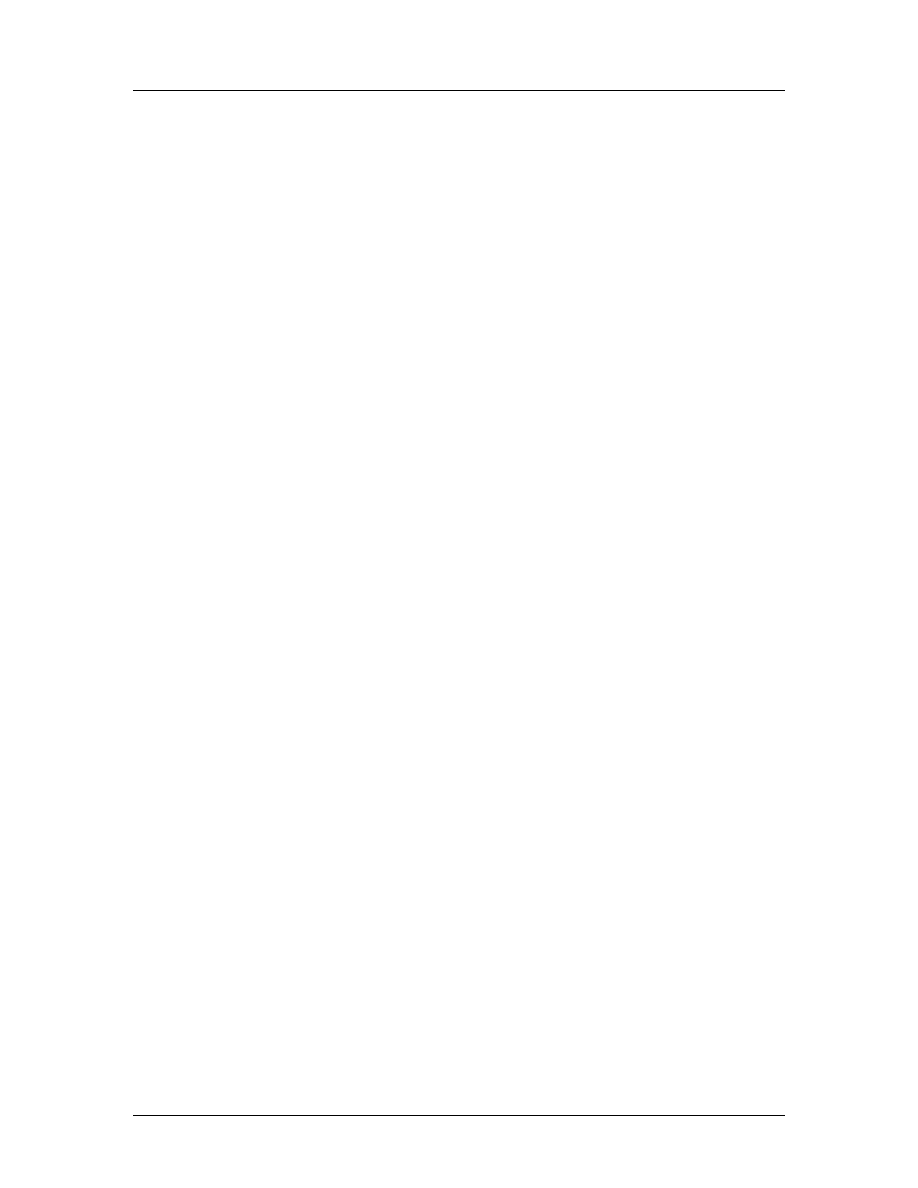
IT Essentials: Sprzęt i oprogramowanie komputerów PC v4.0
Rozdział 2 - Laboratorium
Cisco Systems, Inc. 2007-2010
Strona 5
Krok 15
Odłącz wszystkie kable transmisji danych od płyty głównej. Upewnij się, że zwróciłeś uwagę
na lokalizację podłączenia każdego kabla, który odłączyłeś.
Jakiego typu kable zostały odłączone?
Ukończyłeś laboratorium. Obudowa komputera powinna zawierać płytę
główną, procesor oraz wszystkie urządzenia chłodzące. Nie usuwaj
z obudowy żadnych dodatkowych komponentów.
Wyszukiwarka
Podobne podstrony:
3.8.2 Lab Complete Assembly
3 8 2 Lab Complete Assembly
spis lab I sem 2010
lecture3 complexity introduction
III WWL DIAGN LAB CHORÓB NEREK i DRÓG MOCZ
L 3 Complex functions and Polynomials
Diagnostyka lab wod elektrolit
ZW LAB USTAWY, OCHRONA
LAB PROCEDURY I FUNKCJE
sprzet lab profilografy
sprzet lab mikromanometry
Mechanika Plynow Lab, Sitka Pro Nieznany
Lab 02 2011 2012
PO lab 5 id 364195 Nieznany
lab pkm 4
MSIB Instrukcja do Cw Lab krystalizacja
więcej podobnych podstron